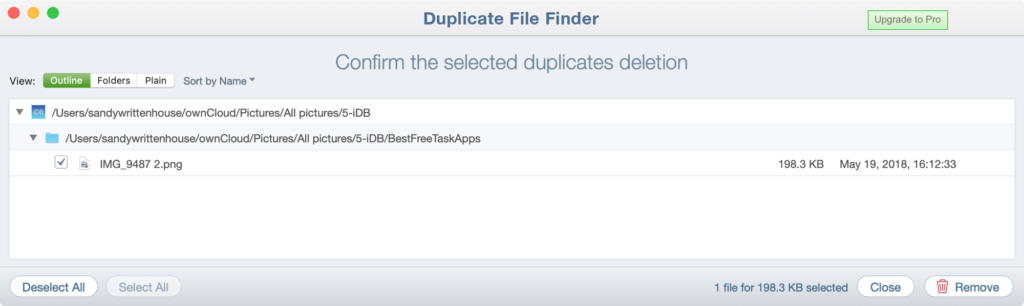هل لديك ملفات مُكرّرة على جهاز Mac تستهلك مساحة التخزين؟ ربما قُمت بتنزيل ملف أكثر من مرة أو قُمت بنقل مجموعة من الملفات ولم تحذف النسخ الأصلية، أو ربما قمت بحفظ الملفات في أماكن مختلفة. قد يكون هناك العديد من الأسباب التي تجعل ملفاتك تتكرّر على حاسب Mac الخاص بك.
يمكنك دائمًا البحث عن الملفات المكررة وإزالتها يدويًا. ولكن هل تريد حقا أن تقضي هذا الوقت الطويل في مثل هذه المهمة الشاقة؟
إليك هنا كيفية العثور على الملفات المُكرّرة وحذفها على نظام تشغيل macOS باستخدام تطبيق مجاني يسمى Duplicate File Finder.
كيفيّة العثور على الملفات المُكرّرة وحذفها على حواسب Mac
1) عند فتح التطبيق، سترى شاشة جميلة وواضحة للبدء. انقر فوق زر “Add” لاستعراض المجلد الخاص بك أو اسحب مجلد وقُم بإفلاته على الشاشة. ثم، اضغط على Scan.
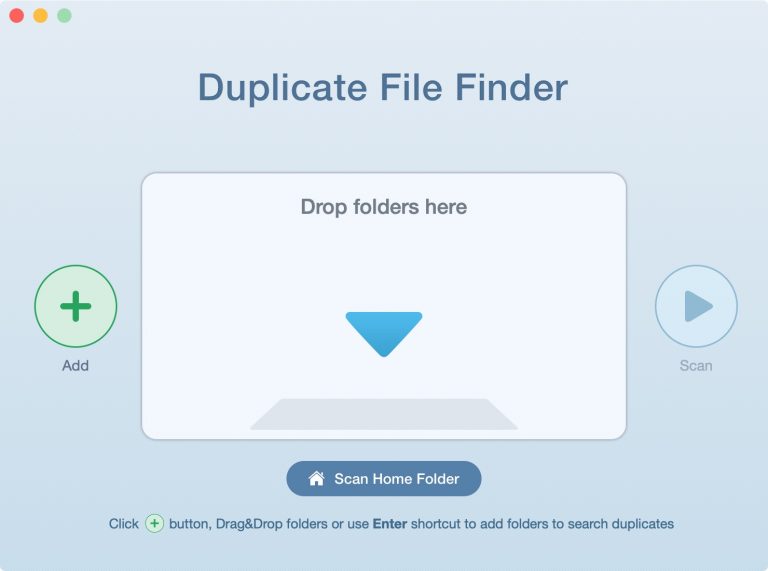
2) بعد اكتمال الفحص، سترى عدد النُسخ المُكرّرة التي تم العثور عليها، بما في ذلك نوعها وحجمها مع خيار لتنظيفها. يُمكنك أيضًا التحقُّق من المُخطّط الدائري أو المُخطط الشريطي للحصول على عرض سريع.
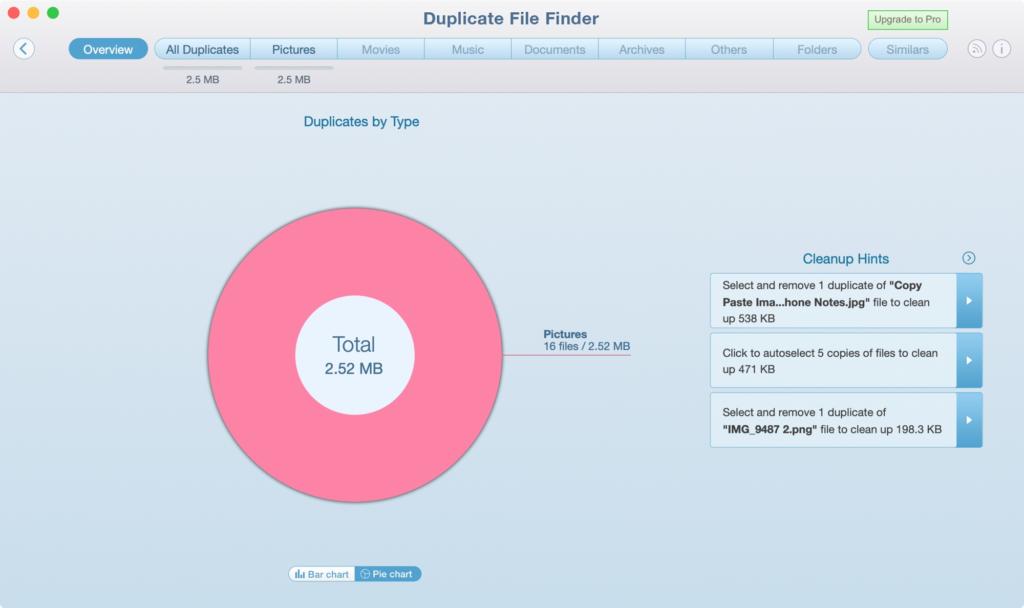
3) انقر فوق أحد الأزرار الموجودة في الأعلى لمراجعة الملفات المُحدّدة. يُمكنك الاطلاع على جميع التكرارات أو نوع معين من الملفات. إذا كُنت تريد اختيار ملفات مُحدّدة لحذفها، فما عليك سوى اختيارها واحدة تلو الأخرى. إذا كنت ترغب في حذفها كلها، فانقر فوق Auto Select لتحديد المجموعة بأكملها.
بعد اختيار ملفاتك، انقر فوق “Remove Selected” في الأسفل.
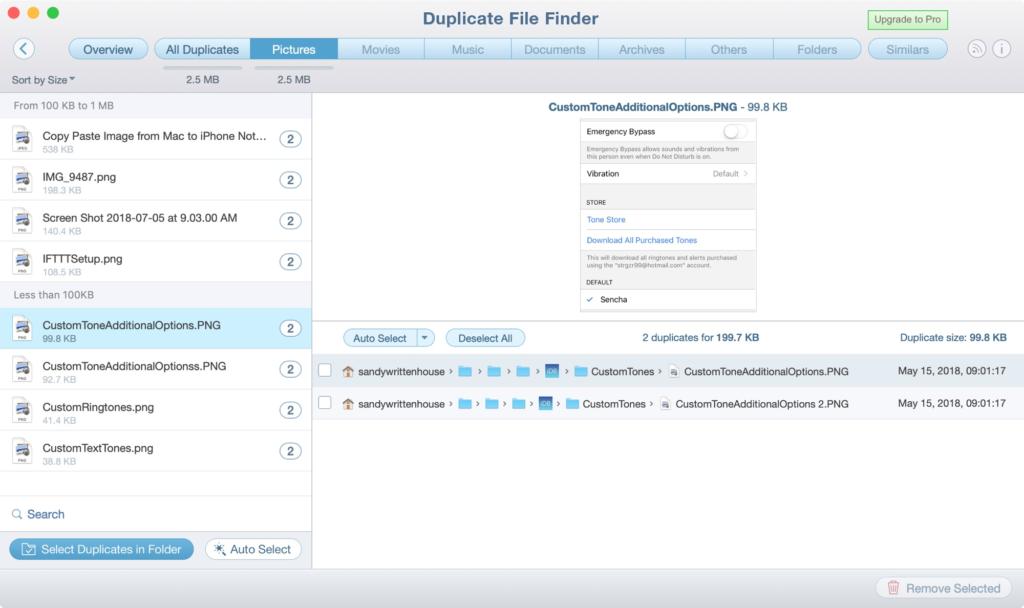
4) ستحصل على عرض إضافي للنسخ المُكرّرة قبل حذفها. إذا كنت تُريد حذفها نهائيًّا فانقر على Remove. إذا غيرت رأيك، فانقر على Close وستعود إلى شاشة النتائج.